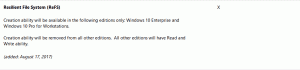Como alterar a altura da linha do menu no Windows 10, Windows 8.1 e Windows 8
As versões anteriores do Windows, como o Windows Vista ou o Windows 7, tinham configurações de aparência muito flexíveis. Ao contrário das versões mais recentes, incluindo Windows 10 e Windows 8, eles permitiam que você alterasse espaçamento do ícone da área de trabalho, tamanho da borda da janela, largura da barra de rolagem e muitas outras opções que você não pode mais modificar. Uma dessas opções é a altura da barra de menu para aplicativos que possuem uma barra de menu. Aumentar a altura da barra de menu pode ser muito útil se você usar um dispositivo com tela de toque. Menus mais altos são muito mais fáceis de tocar com o dedo. Há um ajuste do Registro que pode servir como uma solução alternativa para esse caso.
Propaganda
Embora a interface do usuário para alterar a aparência avançada no Windows 10 e Windows 8 tenha sido removida pela Microsoft, você tem pelo menos duas maneiras de ajustar essas configurações.
Para alterar a altura da linha do menu em 10, Windows 8.1 e Windows 8, Siga esses passos.
- Abrir Editor de registro.
- Vá para o seguinte caminho do Registro:
HKEY_CURRENT_USER \ Control Panel \ Desktop \ WindowMetrics
Dica: Veja como pular para a chave de registro desejada com um clique.
- Você verá um valor de string (REG_SZ) chamado MenuHeight. Como o nome indica, este valor é responsável pela altura da linha do menu. Seus dados de valor usam a seguinte fórmula:
-15 * altura do menu em pixels
Por exemplo, por padrão é -285, o que significa 19 pixels (px):
-15*19 = -285

Se quiser aumentá-lo, basta calcular um novo valor. Por exemplo, para defini-lo como 100 px, você precisa definir os dados do valor MenuHeight da seguinte maneira:-15*100 = -1500

- Agora, saia da sua conta de usuário e faça login novamente. Execute o Bloco de notas e observe a altura da barra de menus.
Antes: Depois de:
Depois de:
É isso. Para desfazer essa alteração, tudo o que você precisa fazer é definir o parâmetro MenuHeight como -285 e pronto.
Como alternativa, você pode usar o Winaero Tweaker para alterar a altura da linha do menu. No Windows 8 e no Windows 8.1, ele será aplicado na hora. No Windows 10, ainda exige que você saia e faça login novamente.
 Além disso, permite alterar a fonte do menu, que não pode ser alterada com um ajuste no Registro, uma vez que é representada no Registro em formato binário.
Além disso, permite alterar a fonte do menu, que não pode ser alterada com um ajuste no Registro, uma vez que é representada no Registro em formato binário.
Observe que alguns aplicativos de área de trabalho que possuem uma barra de menu não respeitam essa configuração de forma alguma.